如果我们需要将AirPods或充电盒送修的话,可能就会使用到AirPods序列号 。那我们该如何查找AirPods序列号呢?快和小编一起来看看吧!
具体方法如下
1.前往“设置”>“蓝牙” 。
2.在列表中找到您的 AirPods(例如,“John 的 AirPods”) 。
3.轻点 AirPods 旁边的信息按钮 ,然后您会看到相应的序列号 。
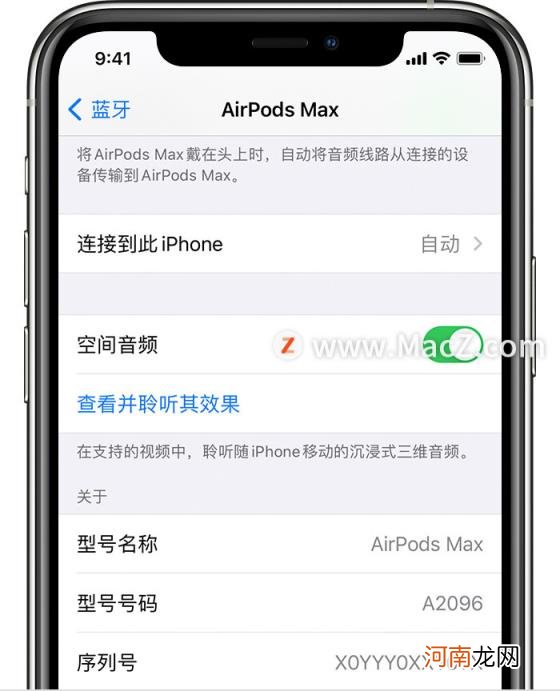
文章插图
如果您拥有的是 AirPods 或 AirPods Pro,则您的 AirPods 和充电盒会共享同一个序列号 。您可以在充电盒或无线充电盒的盒盖底面找到序列号 。

文章插图
如果您拥有的是 AirPods Max,卸下左侧磁力耳罩垫即可看到序列号 。

文章插图
如果原始包装还在,您可以在条形码旁边找到序列号 。您还可以在原始产品收据或发票上找到序列号 。
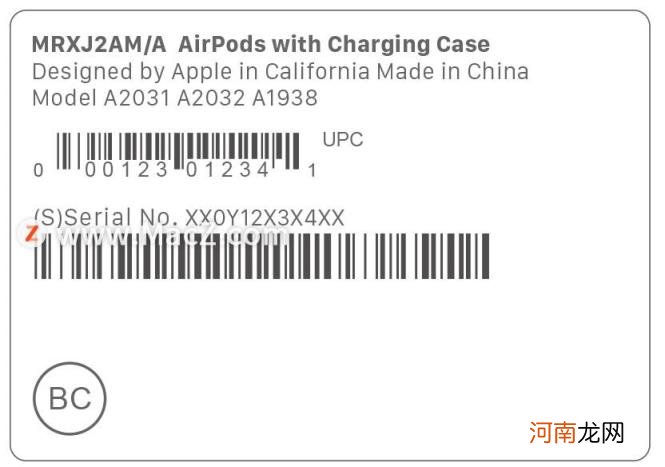
文章插图
注意:
1.如果您的设备使用的软件版本低于 iOS 14 或 iPadOS 14,您可以前往“设置”>“通用”>“关于本机”找到序列号 。向下滚动,直到看见您的 AirPods 的名称,然后轻点这个名称 。
2. 对于 AirPods(第 2 代)和 AirPods Pro,每只 AirPod 的机身上也印有自己的序列号 。如果您需要将 AirPods 或充电盒送修,请使用印在充电盒盒盖上的主序列号,不需要用到 AirPods 上的序列号 。
以上就是查找AirPods序列号的方法,需要的朋友可以收藏起来!想了解更多关于Mac相关内容,请关注macz.com吧!
【苹果耳机序列号验证,如何查找AirPods序列号?】 好了,这篇文章的内容蜀川号就和大家分享到这里!
- 奶油苹果是什么品种
- 苹果手机真伪查询,苹果手机真伪查询的验机报告?
- 常见苹果品种有哪些 常见苹果品种图解
- 6800U表现神勇:分分钟教苹果M2做人 AMD锐龙7
- 苹果x绿屏是要换内屏了吗,如何修复iPhone绿屏问题?
- 台积电赢麻了:利润大涨76% 苹果、AMD、NV等5nm订单在手
- 14开产:富士康疯狂砸钱招工 四款齐发!苹果iPhone
- 苹果上架爱马仕AirTag保护套3299元是怎么回事,关于苹果airtag保护套怎么用的新消息。
- 苹果wapi是什么意思,iPhone国行版中启用WAPI是什么?
- 耳机L和R分别代表哪个耳朵 耳机l和r哪个是左右
